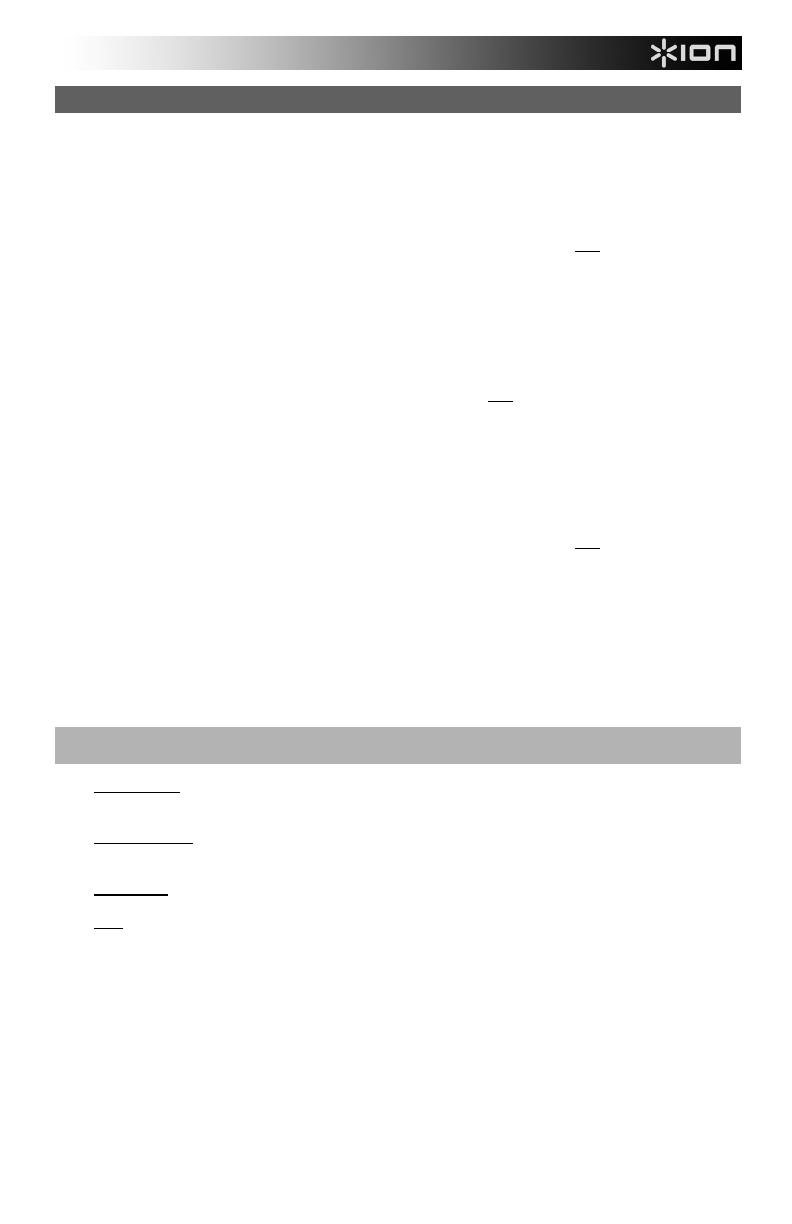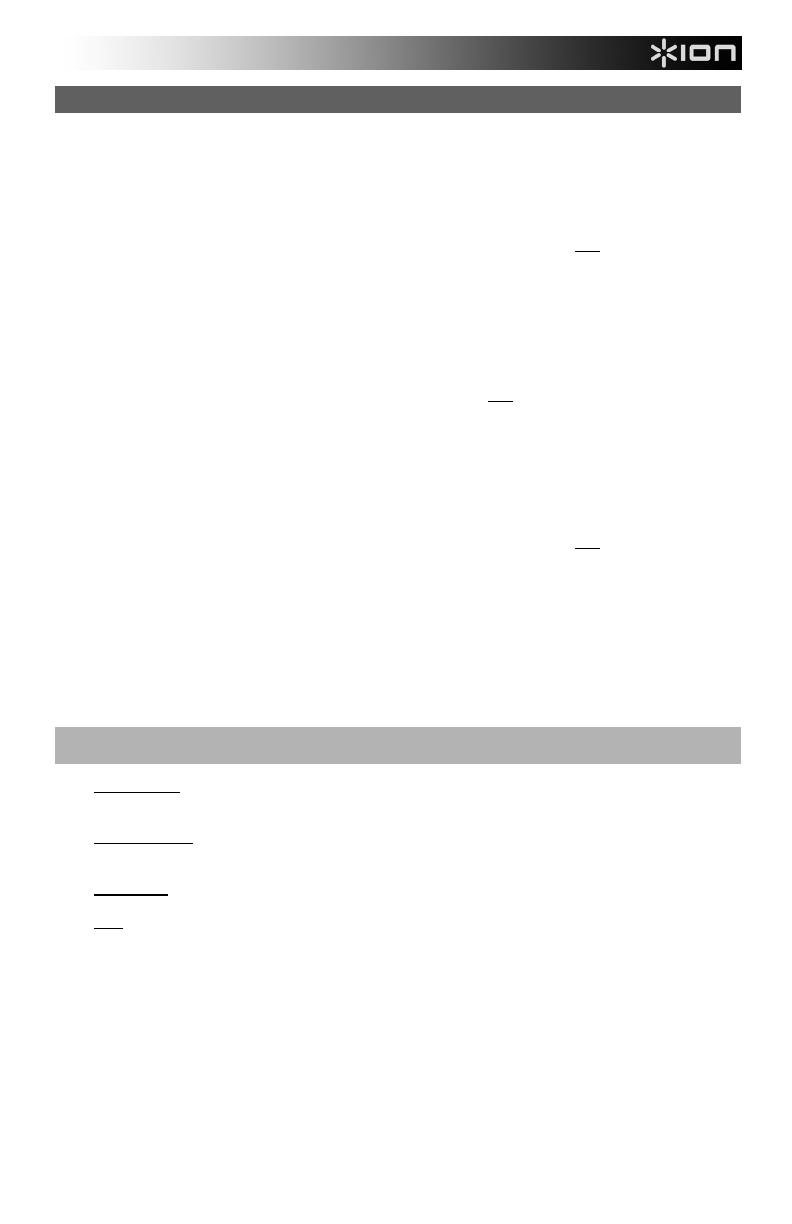
19
RISOLUZIONE DI PROBLEMI
In caso di problemi, fare riferimento alle fasi di risoluzione dei problemi indicate qui di
seguito, nonché a quanto indicato nel manuale dell'EZ Vinyl/Tape Converter in dotazione
con il presente prodotto.
Non sento alcun audio durante la registrazione:
• Se si sta registrando su un dispositivo iOS:
o Assicurarsi che l'iLP sia acceso e che la puntina sia sul disco.
o Collegare le uscite RCA dell'iLP ad un impianto stereo o ad altoparlanti. (Non
collegarle a ingressi a
livello phono: le uscite RCA dell'iLP sono a livello di linea e potrebbero danneggiare un dispositivo con
ingressi a livello phono.)
o Assicurarsi che l'iLP non sia collegato alla porta USB del computer, quindi spegnere e riaccendere l'iLP.
• Se si sta registrando su un computer:
o Assicurarsi che l'iLP sia acceso e che la puntina sia sul disco.
o Assicurarsi che sia selezionato come periferica di registrazione predefinita del computer (si vedano le
istruzioni qui di seguito).
o Se si ascolta tramite le casse del computer, assicurarsi che queste siano selezionate come periferica di
riproduzione predefinita del computer (si vedano le istruzioni qui di seguito). Alternativamente, collegare
le uscite RCA dell'iLP ad un impianto stereo o ad altoparlanti. Non
collegarle a ingressi a livello phono: le
uscite RCA dell'iLP sono a livello di linea e potrebbero danneggiare un dispositivo con ingressi a livello
phono. (Nota bene: le uscite RCA monitorano il segnale che esce dal giradischi, non quello proveniente
dal computer.)
o Assicurarsi che non siano collegati dispositivi iOS al dock dell'iLP, quindi spegnere e riaccendere l'iLP.
Scollegare e ricollegare inoltre il cavo USB che unisce l'iLP al computer.
Non sento alcun audio durante la riproduzione di musica:
• Se si riproduce musica da vinile:
o Assicurarsi che l'iLP sia acceso e che la puntina sia sul disco.
o Collegare le uscite RCA dell'iLP ad un impianto stereo o ad altoparlanti. (Non
collegarle a ingressi a
livello phono: le uscite RCA dell'iLP sono a livello di linea e potrebbero danneggiare un dispositivo con
ingressi a livello phono.)
• Se si riproduce musica dal computer:
o Assicurarsi che il volume del lettore musicale software sia acceso.
o Assicurarsi che il volume del computer sia acceso.
o Assicurarsi che le casse del computer siano selezionate come periferica di riproduzione predefinita del
computer (si vedano le istruzioni qui di seguito). (L'iLP non può essere utilizzato come periferica di
riproduzione per l'audio del computer.)
• Se si riproduce musica dal dispositivo iOS:
o Assicurarsi che il volume del dispositivo iOS sia acceso. (Quando collegato al dock dell'iLP, il dispositivo
iOS non riprodurrà audio dalle uscite RCA dell'iLP o da un computer collegato.)
CONFIGURAZIONE DELLA SCHEDA AUDIO DEL COMPUTER COME DISPOSITIVO DI
RIPRODUZIONE PREDEFINITO
• Windows XP: Cliccare su Start Pannello di controllo (o Impostazioni Pannello di controllo in
visualizzazione classica)
Suoni e periferiche audio. Cliccare sulla scheda Audio e sotto Riproduzione
audio, selezionare la scheda audio del computer come periferica predefinita.
• Windows Vista:
Cliccare su Start Pannello di controllo (o Impostazioni Pannello di controllo in
visualizzazione classica) Hardware e suoni
Audio. Cliccare sulla scheda Riproduzione e selezionare la
scheda audio del computer come periferica predefinita.
• Windows 7:
Cliccare su Start Pannello di controllo Audio. Cliccare sulla scheda Riproduzione e
selezionare la scheda audio del computer come periferica predefinita.
• Mac:
Cliccare sull'icona della "mela" in alto a sinistra, quindi cliccare su Preferenze di sistema Audio.
Cliccare sulla scheda Output. Nel menu, selezionare Internal Speakers se si utilizzano le casse interne del
computer o Cuffie se si utilizzano casse o cuffie collegate all'uscita cuffie da 1/8" del computer.